移动硬盘不显示盘符,图文详解移动硬盘不显示盘符如何修复
- 2018-07-05 17:36:00 分类:win7
移动硬盘插在电脑上显示识别USB接口,电脑居然找不到移动硬盘,这是什么原因呢?通常导致硬盘硬盘无法被电脑正常识别的重要原因是USB接口被禁用造成的,同时也有可能是盘符冲突所造成的。下面,小编给大家带来了移动硬盘不显示盘符的修复图文。
通常情况下我们都会使用移动硬盘通过USB与电脑相连,以此当做本地硬盘一样使用。但最近有用户反映,当移动硬盘插入电脑时相对应的盘符没有显示出来。那么,这该如何解决呢?下面,小编给大家分享移动硬盘不显示盘符的处理技巧。
移动硬盘不显示盘符如何修复
原因一:移动硬盘没有分配到盘符
右键点击“计算机”,打开“管理”
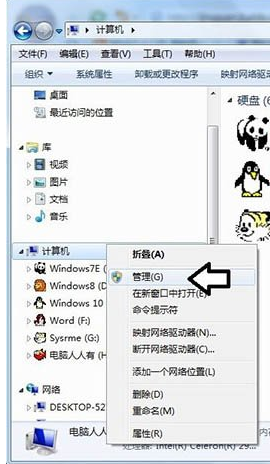
盘符示例1
依次展开“计算机管理”→“ 磁盘管理”
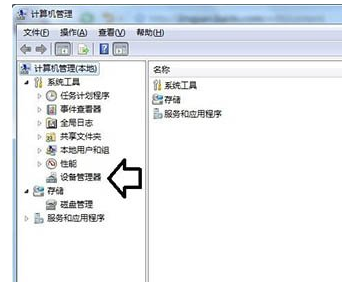
不显示盘符示例2
只要这里有显示,说明移动磁盘是好的,只是盘符没有分配,或者有盘符,和其他的分区有冲突了

硬盘示例3
右键点击移动磁盘→更改驱动器号和路径

移动硬盘示例4
点击添加→分配一个盘符(如果之前已经有盘符,不妨也更换一个)→确定

移动硬盘示例5
之后,就会正常显示了(除了移动磁盘、数据线等硬件坏了)

不显示盘符示例6
再去计算机文件夹查看,移动硬盘就会显示了。
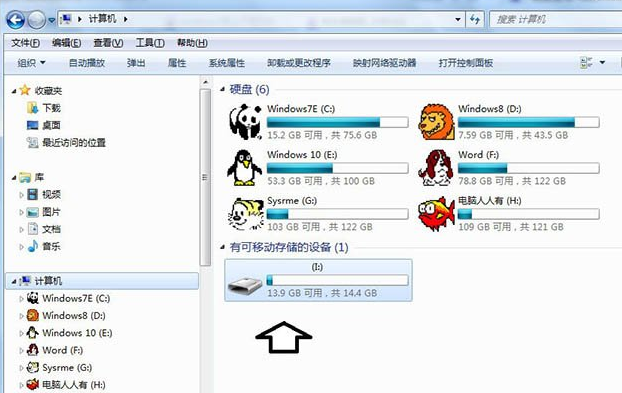
盘符示例7
电脑不显示移动硬盘的原因二:usb供电不足
usb供电不足的话也可能造成系统看不到移动硬盘,对于这种情况你可以尽量拔掉电脑上多余的usb设备,并且将移动硬盘插到主机后边。有的移动硬盘可能会带有独立供电的电源,如果有独立供电的话尽量把它也插上
电脑不显示移动硬盘的原因三:移动硬盘本身故障
如果第一种和第二种方法都试过了,但是系统还是不显示移动硬盘的话,那很有可能就是你的移动硬盘有问题了,这种情况就只能联系商家进行保修或更换了。
以上就是移动硬盘不显示盘符的处理技巧。